Aktualisiert July 2025 : Beenden Sie diese Fehlermeldungen und beschleunigen Sie Ihr Computersystem mit unserem Optimierungstool. Laden Sie es über diesen Link hier herunter.
- Laden Sie das Reparaturprogramm hier herunter und installieren Sie es.
- Lassen Sie es Ihren Computer scannen.
- Das Tool wird dann Ihren Computer reparieren.
Movie To GIF ist eine einfache Freeware für Windows, die Ihnen helfen kann, Videodateien in das animierte GIF-Format zu konvertieren. Mit dieser Software können Sie nicht nur die Video- und Filmdateien konvertieren, sondern auch zahlreiche Spezialeffekte in die Ausgabedatei einfügen. Die Benutzeroberfläche der Software ist einfach zu bedienen und leicht verständlich. Sie brauchen also keine Fachkenntnisse, um diese Anwendung zu nutzen.
Freeware zum Konvertieren von Videodateien in animiertes GIF
Wir empfehlen die Verwendung dieses Tools bei verschiedenen PC-Problemen.
Dieses Tool behebt häufige Computerfehler, schützt Sie vor Dateiverlust, Malware, Hardwareausfällen und optimiert Ihren PC für maximale Leistung. Beheben Sie PC-Probleme schnell und verhindern Sie, dass andere mit dieser Software arbeiten:
- Download dieses PC-Reparatur-Tool .
- Klicken Sie auf Scan starten, um Windows-Probleme zu finden, die PC-Probleme verursachen könnten.
- Klicken Sie auf Alle reparieren, um alle Probleme zu beheben.
Alle Bedienelemente befinden sich im Hauptfenster der Software.
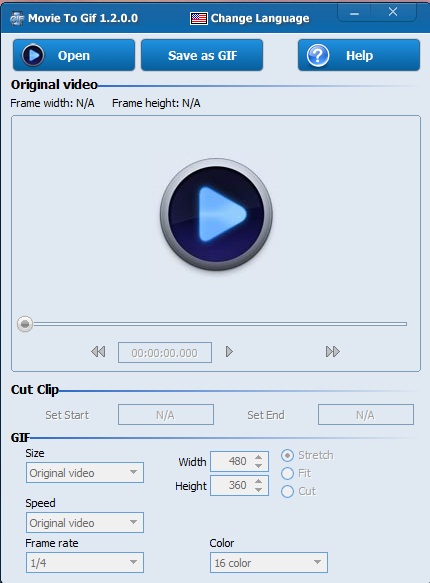
Merkmale
Einige Merkmale der Anwendung sind nachfolgend aufgeführt:
- Einfach zu bedienen und leicht verständlich
- Unterstützt die meisten gängigen Videoformate
- Sie können Videoclips in GIF-Dateien abspielen
- Kann die Größe der Ausgabedatei einstellen
- Kann den Wert der Bildrate einstellen
- Verfügbare Optionen in der Farbauswahl
- Möglichkeit, nur den ausgewählten Teil des Videos zu konvertieren
- In vielen Sprachen verfügbar
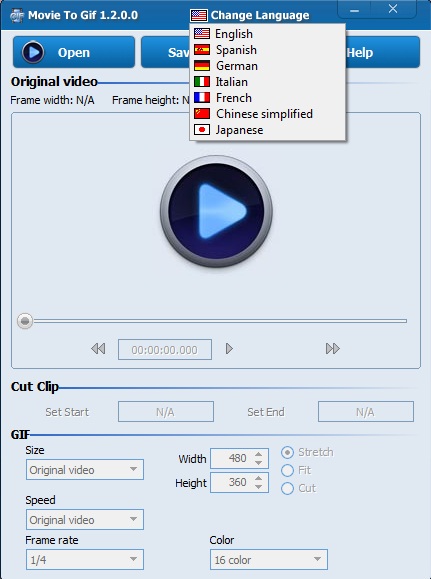
Wie verwenden Sie Movie To GIF
(1)’Movie To GIF’ ist sehr einfach zu bedienen. Dies sind die Schritte, die Sie ausführen müssen, um Videodateien in GIF-Animationen zu konvertieren.
Klicken Sie auf’Öffnen’, um die Videodatei zu öffnen, die Sie konvertieren möchten. Wählen Sie das Video aus dem Ordner, in dem es sich befindet. Nach der Auswahl können Sie die Start- und Endzeit des Videos festlegen, von dem aus Sie konvertieren möchten.
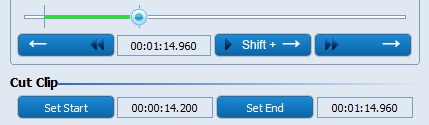
Sie können die Größe, Bildrate, Geschwindigkeit und Farbe der Ausgabedatei Ihren Bedürfnissen entsprechend ändern.
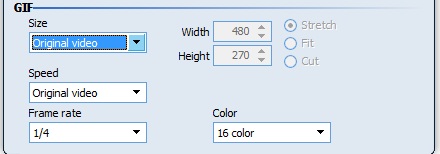
Wenn Sie mit allen Einstellungen fertig sind, drücken Sie einfach’Save As GIF’ und wählen Sie den Speicherort und geben Sie den Namen der Datei ein.
Klicken Sie abschließend auf die Schaltfläche’Speichern’, um Ihre Datei zu speichern.
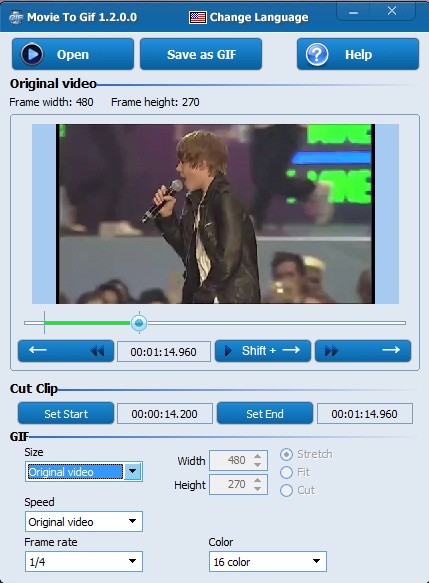
So können Sie Videodateien einfach in GIF-Animationen umwandeln.
Die Software’Movie To GIF’ bietet Ihnen auch die Möglichkeit, die Videoclips in GIF-Dateien abzuspielen. So können Sie jetzt die meisten der Video-Datei in verschiedenen Formaten wie AVI, MPEG, MP4, WMV, MKV, MOV, VOB, RMVB, etc. in die GIF-Dateien konvertieren. Der einzige Nachteil dieser Freeware ist, dass die Bearbeitungszeit sehr groß ist. Es braucht viel Zeit für die Konvertierung der Videoclips.
Movie To GIF kostenloser Download
Um die Anwendung herunterzuladen, klicken Sie hier. Die Gesamtgröße der Software beträgt 6,5 MB, so dass sie einfach und schnell auf Ihr System heruntergeladen werden kann. Es wird von fast jeder Version des Windows-Betriebssystems unterstützt.
Lesen Sie auch: Top 3 GIF-Maker und Editor-Tools zur Erstellung von animierten Grafiken.
EMPFOHLEN: Klicken Sie hier, um Windows-Fehler zu beheben und die Systemleistung zu optimieren
